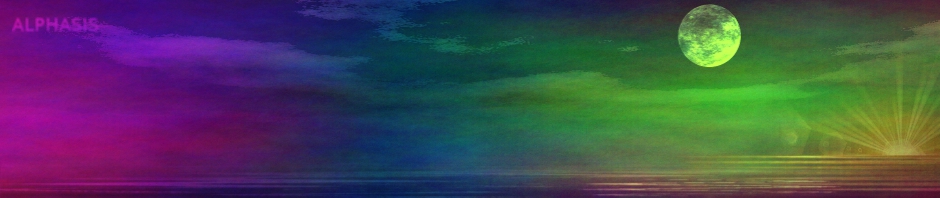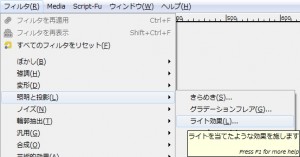“ライト効果”フィルタのバンプマップタブ(バンプマップ設定)について。
“ライト効果”フィルタは、アクティブレイヤーもしくは選択範囲内の画像に、スポットライトを当てたような効果を加える照明と投影フィルタ。
“ライト効果”フィルタに関するページ
ライト効果の設定項目は多いので、6つのページに分けた。
“ライト効果”フィルタのバンプマップの使い方
- メニューバーの「 フィルタ > 照明と投影 > ライト効果 」で、「 ライト効果 」ダイアログを開く。
- “バンプマップ”タブを開く。
「 ライト効果 – バンプマップ 」ダイアログ
バンプマップに関する設定ができる。画像に、凸凹を付けたいときに使う。明るい部分が凸、暗い部分が凹になる。影は、光源の設定により変化する。
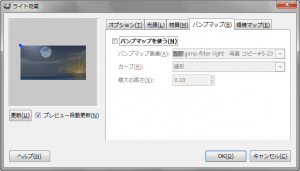
- バンプマップを使う
-
有効にすると、バンプマップを使える。
- バンプマップ画像
-
バンプマップに使う画像を選択する。
-
ここで設定した画像を参考に、凹凸箇所が決定される。
-
加工したい画像のサイズと、バンプマップ画像のサイズは、揃えておく必要があるようだ。
- カーブ
-
カーブの形を、線形、対数型、波状、球面の4種類から選択。
- 最大の高さ
-
凸の最大の高さを設定。
“ライト効果”フィルタによる生成例
 元画像。
元画像。
この画像に、”ライト効果”フィルタを適用すると、それぞれ下のようになる。
 バンプマップ画像:元画像と同じ
バンプマップ画像:元画像と同じカーブ:線形
 バンプマップ画像:元画像と同じ
バンプマップ画像:元画像と同じカーブ:対数型
 バンプマップ画像:元画像と同じ
バンプマップ画像:元画像と同じカーブ:波状
 バンプマップ画像:元画像と同じ
バンプマップ画像:元画像と同じカーブ:球面
 バンプマップ画像:元画像と同じ
バンプマップ画像:元画像と同じ最大の高さ:0.01
 バンプマップ画像:元画像と同じ
バンプマップ画像:元画像と同じ最大の高さ:10.00

 バンプマップ画像:右の画像
バンプマップ画像:右の画像